Comment mettre un cercle autour d’un nombre dans Excel
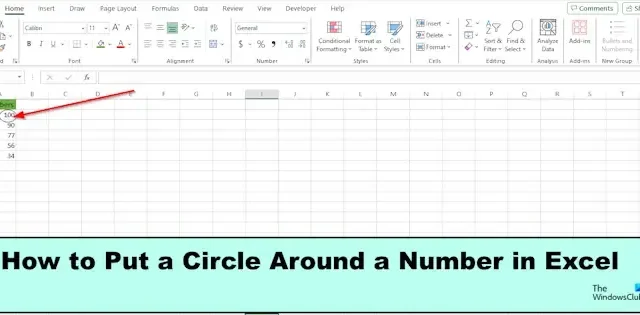
Vous souhaitez mettre un cercle autour d’un chiffre sur votre feuille Excel , comme un surlignage, sans colorer la cellule ? Dans cet article, nous expliquerons les méthodes pour entourer un nombre sur votre feuille Excel.
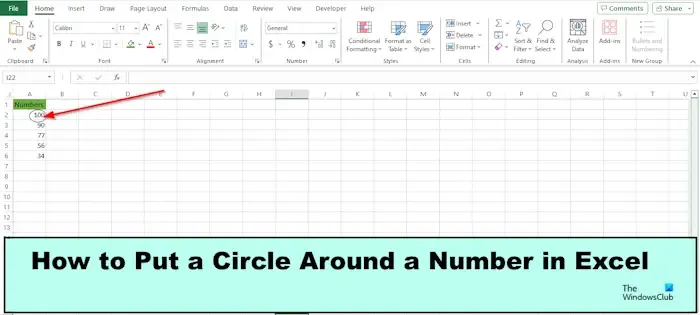
Comment mettre un cercle autour d’un nombre dans Excel
Suivez les méthodes ci-dessous pour entourer un nombre dans Excel.
- Utilisation de la fonction Illustration.
- Utilisation du symbole
- Utilisation de la barre d’outils d’accès rapide
1] Utilisation de la fonction Illustration

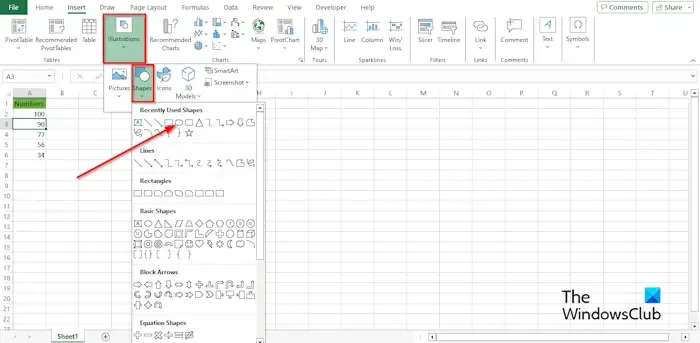
Sous l’ onglet Insertion , cliquez sur le bouton Illustration, cliquez sur Formes et sélectionnez la forme ovale dans le menu.
Dessinez la forme sur la feuille de calcul ; faites-le petit.
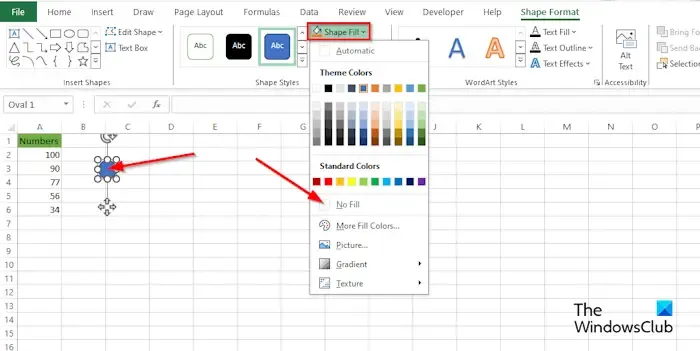
Format de forme![]()
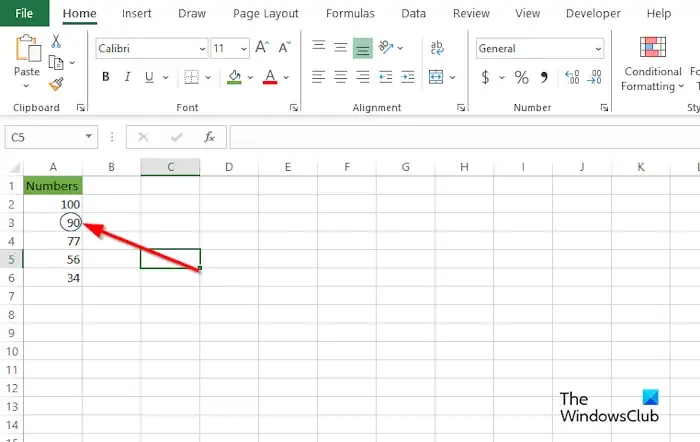
Maintenant, faites glisser la forme ovale sur le nombre que vous souhaitez encercler.
2] Utilisation du symbole
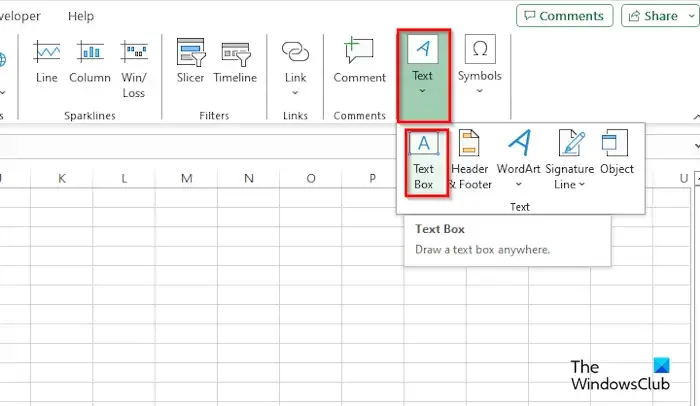
Dans l’ onglet Insertion , cliquez sur le bouton Texte et sélectionnez Zone de texte dans le menu.

Dans l’ onglet Format de forme , cliquez sur le bouton Remplissage de forme et sélectionnez Aucun remplissage dans le menu.
Double-cliquez sur la zone de texte.
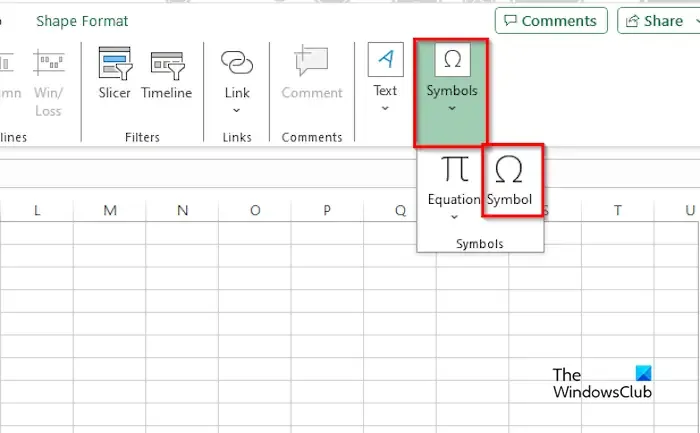
Revenez ensuite à l’ onglet Insertion , cliquez sur le bouton Symbole et sélectionnez Symbole dans le menu.
Une boîte de dialogue Symbole s’ouvrira.
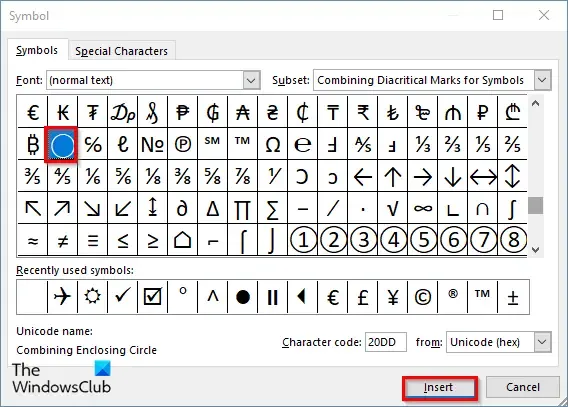
Cliquez sur la case Police , sélectionnez (Texte normal) et le sous-ensemble doit être « Combinaison de signes diacritiques pour le symbole ».
Sélectionnez le cercle, puis cliquez sur Insérer.
Le symbole est inséré dans la zone de texte.
Déplacez la zone de texte sur le numéro que vous souhaitez encercler ; le symbole du cercle se déplacera avec lui.
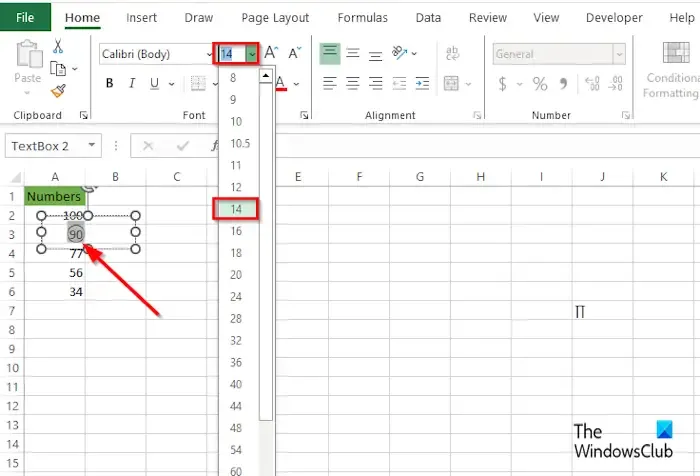
Si vous souhaitez augmenter le symbole, mettez le symbole en surbrillance, puis cliquez sur le bouton Taille de la police et sélectionnez une taille dans la liste.
Sélectionnez la zone de texte.
Ensuite, accédez à l’ onglet Format de forme , cliquez sur le contour de la forme et sélectionnez Aucun contour.
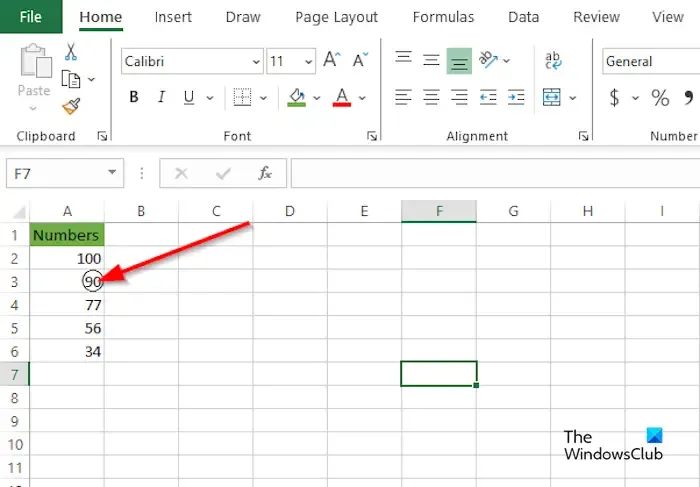
Le contour autour de la zone de texte disparaîtra.
3] Utilisation de la barre d’outils d’accès rapide
Cliquez sur la flèche déroulante de la barre d’outils d’accès rapide et sélectionnez Plus de commandes dans le menu ou cliquez sur l’ onglet Fichier et sélectionnez Options dans la vue des coulisses.
Une boîte de dialogue Options Excel apparaîtra.
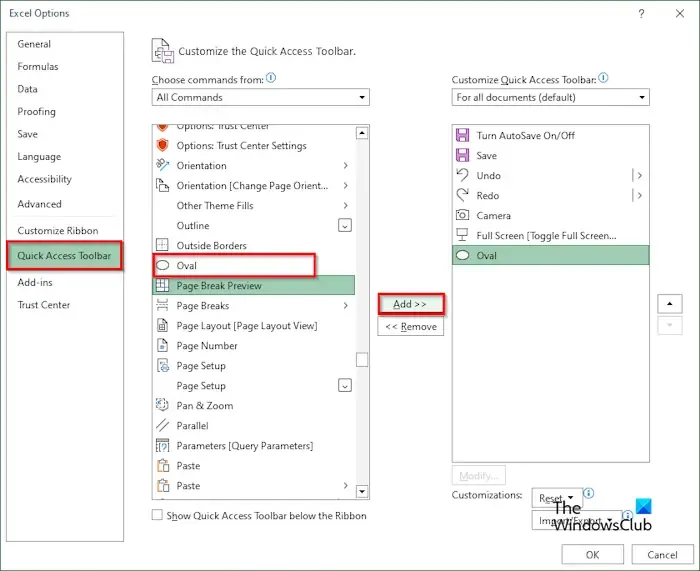
Cliquez sur la barre d’outils d’accès rapide sur la gauche.
Dans la liste Choisir parmi les commandes, sélectionnez toutes les commandes.
Faites ensuite défiler jusqu’à Ovale, cliquez sur Ajouter, puis cliquez sur OK.
La forme ovale est ajoutée à la barre d’outils d’accès rapide.
Cliquez sur la commande Ovale dans la barre d’outils d’accès rapide et dessinez-la sur le numéro.
Cliquez ensuite sur l’ onglet Format de forme , cliquez sur le bouton Remplissage de forme et sélectionnez Aucun remplissage dans le menu.
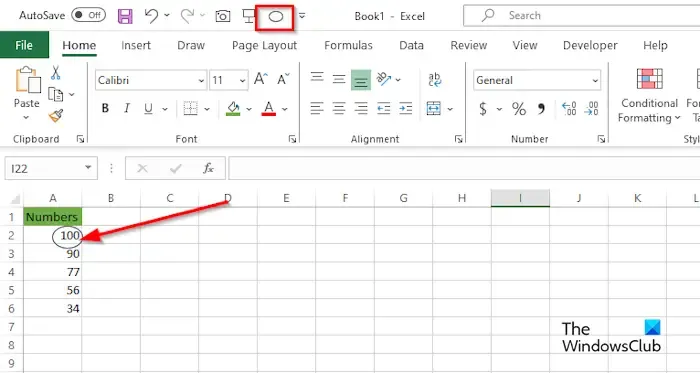
Maintenant, le numéro est encerclé.
Comment faire un nombre entouré d’un cercle ?
Sous l’onglet Insertion, cliquez sur le bouton Illustration, cliquez sur Forme et sélectionnez Ovale dans le menu. Dessinez la forme ovale sur la feuille de calcul. Cliquez avec le bouton droit sur la forme, sélectionnez Modifier le texte et entrez le numéro dans la forme.
Comment créer une zone de texte dans un cercle dans Excel ?
Dans l’onglet Insertion, cliquez sur le bouton Texte et sélectionnez Zone de texte dans le menu. Dessinez la zone de texte sur la feuille de calcul. Cliquez sur le bouton Format de forme, cliquez sur le bouton Modifier la forme, placez le curseur sur Modifier la forme et sélectionnez Ovale dans le menu. Utilisez les points autour de la forme pour la transformer en cercle. Nous avons maintenant un cercle.
J’espère que vous comprenez comment entourer un nombre dans Excel.



Laisser un commentaire